Раз и навсегда избавиться от завораживающих битв на стратегических аренах, попрощаться с увлекательной игровой вселенной, освободить место на жестком диске - иногда в жизни наступает этот момент. Возможно, вам уже довелось заиграть в некогда невероятно популярную игру под названием Валорант. Графика, динамика, компетитивные матчи - все это невозможно забыть. Но даже самые захватывающие игры неизбежно имеют свое истекшее сроком годности. Если вам надоело участвовать в многочасовых схватках или просто вы обращаете внимание на другие интересы, настало время расстаться с Валорантом.
Но как удалить игру из вашего компьютера окончательно? Здесь мы предоставляем вам подробное руководство по полному удалению. Независимо от причин, будь то нехватка места на диске, освобождение ресурсов системы или просто наступление новой эры в вашей жизни, вся необходимая информация для удаления Валоранта - правильно, оперативно и окончательно - ждет вас ниже.
Валорант был отмечен своей потрясающей графикой, множеством персонажей и интригующей сюжетной линией. Но лишь у вас есть последнее слово, когда дело доходит до времени проведения бесконечных вылазок на боевую арену. Если раньше этот экшн был вашим лучшим другом, то сейчас, возможно, пришло время сказать ему "прощай" и перейти к новым горизонтам. Наше руководство поможет вам действовать без колебаний и уверенно в направлении того, что будет правильным для вас - удалить Валорант и открыть новые возможности в виртуальном мире.
Удаление игры Валорант через Панель управления в Windows
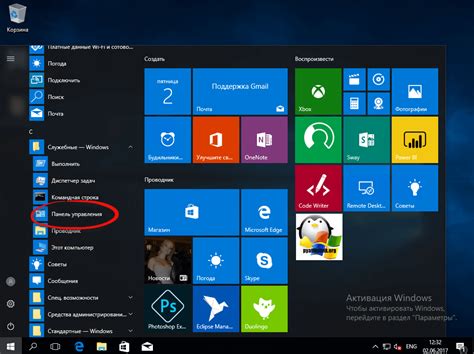
Этот раздел предлагает подробную инструкцию по удалению игры Валорант с вашего компьютера, используя функционал Панели управления в операционной системе Windows. Рассмотрим шаги, которые позволят вам успешно деинсталлировать данную игру безо всяких сложностей.
Перед тем как начать процесс удаления, убедитесь, что вы имеете административные права доступа на вашем компьютере. Это обеспечит вам необходимые привилегии для внесения изменений в систему. После подтверждения прав доступа, мы можем переходить к следующим шагам.
Шаг 1: Откройте меню "Пуск" в нижнем левом углу экрана и выберите "Панель управления". Это даст вам доступ к системным настройкам и инструментам для управления вашим компьютером. |
Шаг 2: В Панели управления найдите раздел "Программы" или "Программы и компоненты" в зависимости от версии вашей операционной системы. Этот раздел содержит список всех установленных программ на вашем компьютере. |
Шаг 3: Прокрутите список программ и найдите Валорант. Щелкните по нему правой кнопкой мыши и выберите опцию "Удалить" или "Изменить/Удалить". |
Шаг 4: Следуйте указаниям мастера деинсталляции игры Валорант. Он может предложить вам дополнительные варианты удаления, такие как сохранение только пользовательских настроек или полное удаление всех связанных файлов с игрой. |
Шаг 5: После завершения мастера деинсталляции игры, рекомендуется перезагрузить ваш компьютер. Это поможет завершить процесс удаления и очистить системные ресурсы от остатков игры. |
После выполнения всех указанных шагов, игра Валорант должна быть полностью удалена с вашего компьютера. Если у вас возникли трудности или остались вопросы, не стесняйтесь обратиться к официальной документации или поддержке разработчиков игры.
Удаление Валорант: Панель управления Windows
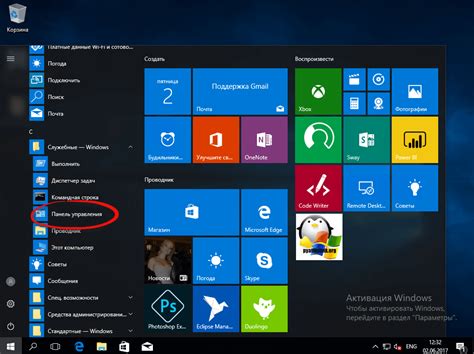
В этом разделе мы рассмотрим пошаговую инструкцию по удалению Валорант с помощью Панели управления в операционной системе Windows. Опишем процесс, показав ключевые действия, которые необходимо выполнить для успешного удаления программы.
Шаг 1: Откройте Панель управления
Для начала необходимо открыть Панель управления. В зависимости от версии операционной системы и настроек, существует несколько способов это сделать. Один из возможных способов - щелкнуть правой кнопкой мыши по значку "Пуск" внизу экрана и выбрать пункт меню "Панель управления".
Шаг 2: Найти раздел "Программы и компоненты"
После открытия Панели управления, необходимо найти раздел "Программы и компоненты". Обратите внимание, что название этого раздела может немного отличаться в зависимости от версии операционной системы. Раздел "Программы и компоненты" содержит список всех установленных программ на вашем компьютере.
Шаг 3: Найти и выбрать Валорант
В списке программ найдите Валорант или любое другое название, под которым программа может быть указана. Выделите его, кликнув на нем один раз, чтобы оно стало выделенным.
Шаг 4: Удалить Валорант
После того как Вы выделили Валорант в списке, выберите опцию "Удалить" или "Изменить/Удалить" в верхней части окна Панели управления. Следуйте инструкциям на экране и подтвердите удаление программы Валорант.
Шаг 5: Завершение удаления
Подождите, пока процесс удаления Валорант не завершится. Это может занять некоторое время, в зависимости от размера программы и характеристик вашего компьютера. По завершении процесса удаления можно закрыть Панель управления и зайти убедиться, что Валорант больше не отображается в списке установленных программ.
Таким образом, путем последовательного выполнения описанных шагов вам удастся полностью удалить Валорант с помощью Панели управления в операционной системе Windows.
Удаление Валорант через Панель управления в Windows
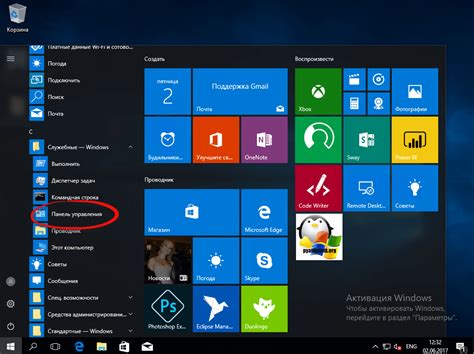
- Войдите в Панель управления, которую можно найти в меню "Пуск" или щелкнув правой кнопкой мыши по значку "Пуск" на панели задач и выбрав соответствующий пункт меню.
- В Панели управления найдите и щелкните на разделе "Программы" или "Программы и компоненты", в зависимости от версии вашей операционной системы.
- Продолжайте прокрутку, пока не найдете Валорант в списке установленных программ.
- Щелкните на Валорант правой кнопкой мыши и выберите опцию "Удалить" или "Изменить/Удалить".
- Следуйте инструкциям удаления, которые появятся на экране, и дождитесь завершения процесса.
- После успешного удаления Валорант вы можете закрыть Панель управления и продолжить использовать вашу систему без этой игры.
Удаление Валорант через Панель управления в Windows - простой и эффективный способ освободить место на вашем компьютере и избавиться от игры, если вы больше не собираетесь использовать ее. Чистая система и более свободное пространство дискa помогут вам оптимизировать работу компьютера и улучшить его производительность.
Удаление Валорант: Очистка остаточных файлов и папок

После удаления игры Валорант, в системе могут оставаться остаточные файлы и папки, которые занимают дополнительное место на жестком диске. Чтобы полностью очистить систему от этих остатков, следует провести процесс удаления иной, чем простое удаление программы с помощью стандартных средств операционной системы.
Во-первых, для поиска остаточных файлов и папок можно воспользоваться встроенным поисковым инструментом операционной системы. Он поможет найти все файлы и папки, связанные с Валорант, на вашем компьютере. После нахождения этих файлов и папок, их следует полностью удалить.
Кроме того, стоит обратить внимание на временные файлы, которые могут оставаться после удаления игры. Они обычно находятся в специальной папке на жестком диске и занимают значительное количество места. Для их удаления можно воспользоваться встроенным инструментом очистки диска, который позволяет освободить пространство на жестком диске, удалив все ненужные временные файлы.
Также, при удалении Валорант может остаться запись в реестре системы. Реестр содержит информацию о программных компонентах и настройках операционной системы. Чтобы удалить соответствующие записи из реестра, можно воспользоваться специальными реестровыми редакторами или утилитами для удаления программ.
Важно отметить, что при проведении процессов удаления следует быть осторожным, так как удаление некорректных файлов или записей из реестра может привести к неполадкам и ошибкам системы. Рекомендуется создать резервную копию данных и обратиться к специалисту в случае возникновения проблем.
| Шаг | Действие |
|---|---|
| Шаг 1 | Воспользуйтесь встроенным поиском операционной системы для поиска остаточных файлов и папок |
| Шаг 2 | Удалите найденные файлы и папки, связанные с Валорант |
| Шаг 3 | Очистите временные файлы, найденные в специальной папке на жестком диске |
| Шаг 4 | Используйте реестровые редакторы или утилиты для удаления записей о Валорант из реестра системы |
Поиск и удаление остаточных файлов Валорант: детальное руководство
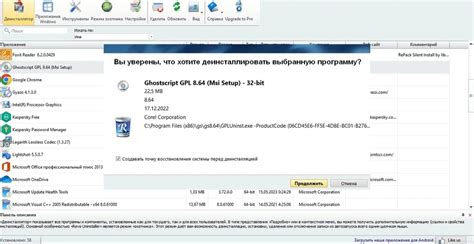
После того, как вы успешно удалили Валорант с вашего компьютера, может остаться множество остаточных файлов и записей, которые продолжают занимать место на жестком диске. В этом разделе мы расскажем вам о методах поиска и удаления таких остаточных файлов Валорант, которые могут оказаться в различных каталогах и системных записях вашей операционной системы.
1. Используйте программу для поиска и удаления остатков Валорант.
Существуют специальные программы, созданные для поиска и удаления остаточных файлов после деинсталляции программы. Воспользуйтесь одной из них, выбрав надежную и проверенную программу с полезными опциями. Установите программу на ваш компьютер и следуйте ее инструкциям для сканирования системы на остаточные файлы Валорант и их последующего удаления.
2. Вручную проверьте каталоги и файлы, связанные с Валорант.
Валорант может оставить слежку в различных каталогах системы, включая папки с игрой, папку временных файлов, кэш, установочные файлы и другие системные каталоги. Изучите структуру файловой системы и проверьте каждый каталог и файл, связанные с Валорант. Удалите все найденные остатки вручную, следуя простым инструкциям удаления или используя сочетание клавиш "Shift + Delete", чтобы удалить файлы без возможности их восстановления из Корзины.
3. Очистите реестр операционной системы от записей Валорант.
Реестр операционной системы Windows содержит записи о программном обеспечении, установленном на компьютере. Валорант также может оставить некоторые записи в реестре, которые нужно удалить. Однако, перед внесением изменений в реестр, необходимо создать точку восстановления или резервную копию реестра, чтобы избежать возможных проблем с системой. Используйте редактор реестра, доступный в операционной системе, чтобы найти и удалить записи, связанные с Валорант.
Обратите внимание, что удаление остаточных файлов Валорант может потребовать административных прав, поэтому убедитесь, что вы запускаете программы или выполняете действия от имени администратора или с нужными привилегиями.
Шаги по полной очистке системы от остаточных файлов игры Valorant
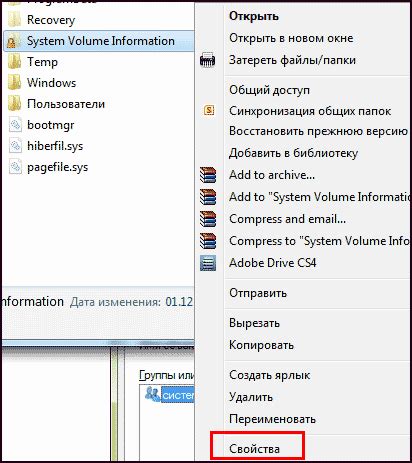
В данном разделе мы рассмотрим последовательные действия, которые необходимо выполнить для полной удаления всех остаточных файлов игры Valorant с вашей системы. Процесс очистки включает в себя удаление временных файлов, реестра, скрытых папок и других компонентов, которые могут сохраняться даже после удаления основного исполняемого файла.
Перед началом процесса очистки важно убедиться, что игра полностью закрыта и не выполняется в фоновом режиме. Это позволит избежать возможных проблем при удалении файлов.
Шаг 1: Удаление кэша и временных файлов. Рассмотрим, как удалить все временные файлы, которые связаны с игрой Valorant:
Шаг 2: Очистка реестра. В этом шаге мы удалим все записи в реестре, связанные с игрой Valorant. Реестр - это база данных операционной системы, в которой хранятся настройки и информация о программном обеспечении. Удаление ненужных записей из реестра может помочь избежать возможных конфликтов и ошибок при последующей установке или использовании программы.
Шаг 3: Поиск и удаление скрытых папок. В этом шаге мы осуществим полный поиск и удаление всех скрытых папок, связанных с игрой Valorant. Скрытые папки могут содержать временные файлы, настройки или другую информацию, которую игра или ее установщик могли оставить после удаления.
Шаг 4: Поиск и удаление оставшихся файлов. В завершении процесса очистки необходимо осуществить поиск и удаление всех оставшихся файлов игры Valorant. Для этого можно воспользоваться поисковой функцией операционной системы, указав ключевые слова, связанные с игрой, или вручную проверить все директории, где могли сохраняться неудаленные файлы.
После выполнения всех приведенных выше шагов ваша система будет полностью очищена от остаточных файлов игры Valorant. Это может быть полезно при повторной установке игры или решении проблем с работой системы, связанных с остаточными файлами.
Вопрос-ответ

Как удалить Валорант с компьютера?
Чтобы удалить Валорант с компьютера, вам необходимо открыть меню "Пуск", выбрать "Параметры", затем перейти в раздел "Система" и выбрать "Приложения и функции". В списке установленных приложений найдите Валорант, щелкните на него правой кнопкой мыши и выберите "Удалить". Следуйте инструкциям, которые появятся на экране, чтобы завершить процесс удаления.
Можно ли удалить Валорант без следов на компьютере?
Удаление Валорант оставит следы на компьютере, так как приложение устанавливает различные файлы и реестровые записи. Однако, после удаления основных компонентов программы, вы можете вручную удалить оставшийся мусор, чтобы убедиться, что никаких следов не осталось. Но рекомендуется профессиональное удаление при помощи специализированных программ для очистки компьютера от остатков удаленных приложений.
Мне нужно сохранить какие-либо данные перед удалением Валорант?
Да, если у вас есть какие-либо сохраненные данные, связанные с Валорант, вы должны их сохранить перед удалением игры. Например, сохраненные игровые профили или настройки. Обычно эти файлы находятся в папке с установленной игрой. Рекомендуется создать резервную копию этих данных перед удалением, чтобы вы могли сохранить свой прогресс и предотвратить потерю важных файлов.
Как удалить Валорант с консоли Xbox или PlayStation?
На консолях Xbox или PlayStation Валорант должен быть удален таким же образом, как любая другая игра. Перейдите в раздел "Мои игры и приложения" на вашей консоли, найдите Валорант в списке установленных игр и выберите опцию для его удаления. Следуйте инструкциям, которые появятся на экране, чтобы завершить процесс удаления.
Что делать, если не могу удалить Валорант с компьютера?
Если у вас возникли проблемы при удалении Валорант с компьютера, вам следует попробовать несколько вариантов. Во-первых, убедитесь, что вы имеете административные права на компьютере. Затем попробуйте использовать специализированные программы для удаления программ, которые могут помочь удалить все остатки Валорант. Если все остальное не удалось, вы можете обратиться за помощью в службу поддержки разработчика игры или поискать решение проблемы на форумах и сообществах, посвященных игре Валорант.
Как удалить Валорант с компьютера?
Для удаления Валорант с компьютера, вам необходимо сначала открыть панель управления, затем выбрать "Программы" или "Программы и компоненты". Найдите Валорант в списке установленных программ, щелкните правой кнопкой мыши и выберите "Удалить". После этого следуйте указаниям мастера удаления, чтобы полностью удалить игру.



